
Como consertar vídeos que não são baixados do iCloud para iPhone/iPad/PC?

"Os vídeos do iCloud não estão sendo baixados para o Fotos. Tenho 195 GB de vídeos e fotos em minhas Fotos armazenados no iCloud por meio de um plano de 200 GB. Quando tento visualizar alguns deles no Fotos, eles começam a ser baixados, mas um ponto de exclamação aparece em no canto inferior direito com a mensagem de erro "Ocorreu um erro ao baixar uma versão maior deste vídeo para edição. Tente novamente mais tarde". O que está acontecendo com meus vídeos? recuperá-los?"
- da comunidade Apple
O iCloud, como uma importante ferramenta de armazenamento de dados para usuários da Apple, nos fornece uma plataforma em nuvem segura e conveniente para armazenar fotos, vídeos e outros dados, ajudando a liberar espaço de armazenamento em nossos dispositivos . No entanto, às vezes encontramos problemas como o enfrentado pelo usuário mencionado acima: vídeos que não são baixados do iCloud. Para resolver essa preocupação, este artigo explicará os possíveis motivos pelos quais os vídeos podem não ser baixados e fornecerá soluções eficazes.
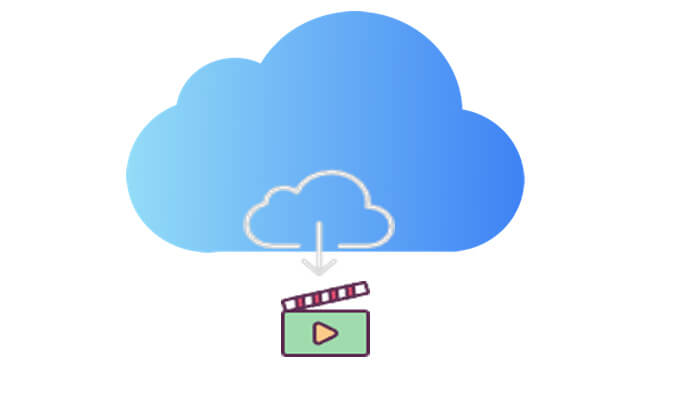
Pode haver vários motivos para os vídeos não serem baixados do iCloud. Aqui estão algumas causas comuns:
Depois de conhecermos os possíveis motivos, vamos aprender como resolver esse problema nas próximas duas partes.
Se seus vídeos não estiverem sendo baixados do iCloud para o seu iPhone ou iPad, aqui estão algumas soluções que você pode tentar.
Uma conexão de rede estável é crucial para baixar vídeos do iCloud . Você pode verificar se a rede está funcionando corretamente seguindo estas etapas:
Passo 1. Abra “Ajustes” no seu iPhone ou iPad e selecione “Wi-Fi”.
Passo 2. Certifique-se de estar conectado a uma rede Wi-Fi estável e tente mudar para outra rede Wi-Fi, se necessário.
Etapa 3. Você também pode desligar o Wi-Fi e ligá-lo novamente ou reiniciar o roteador para atualizar a rede.
Passo 4. Se o problema persistir, você pode ir em "Ajustes" > "Geral" > "Transferir ou redefinir iPhone" > "Redefinir" > "Redefinir configurações de rede" para redefinir as configurações de rede.

Se o seu dispositivo estiver com pouco espaço de armazenamento, o download dos vídeos do iCloud poderá falhar. Você pode liberar espaço para downloads de vídeos eliminando arquivos desnecessários . Aqui estão as etapas para verificar e liberar espaço:
Passo 1. Abra “Ajustes”, vá em “Geral” e depois toque em “Armazenamento do iPhone”.

Passo 2. Verifique o espaço de armazenamento disponível. Se for insuficiente, você pode excluir aplicativos, fotos ou arquivos de cache desnecessários para liberar espaço.
Passo 3. Depois de confirmar que há espaço suficiente, tente baixar o vídeo novamente.
Às vezes, sair e fazer login novamente na sua conta do iCloud pode resolver o problema. Esta ação atualiza a conexão entre o seu dispositivo e o serviço iCloud.
Para fazer isso, siga as etapas abaixo:
Passo 1. Vá em “Configurações” e toque no seu nome de usuário na parte superior. Selecione "Sair".

Passo 2. Aguarde alguns minutos e faça login novamente.
Passo 3. Após fazer login, abra o aplicativo “Fotos” e tente baixar o vídeo novamente.
Desativar o recurso Otimizar armazenamento do iPhone pode ajudar a resolver problemas de download de vídeos. Essa configuração tem como objetivo economizar espaço de armazenamento, mantendo versões de fotos em resolução mais baixa em seu dispositivo enquanto armazena as de resolução total no iCloud. Ao desativar esse recurso, você garante que as versões em resolução máxima dos seus vídeos estejam acessíveis no seu iPhone.
Aqui está como fazer isso:
Passo 1. Abra "Configurações", selecione "[Seu Nome]" > "iCloud" > "Fotos".
Passo 2. Toque em “Otimizar armazenamento do iPhone” e desative a opção para desativar esse recurso.

Certifique-se de que o Modo de baixo consumo não esteja ativado no seu iPhone. Quando o seu iPhone está no modo de baixo consumo, certas funções podem ficar temporariamente indisponíveis, o que pode impedir o download de vídeos.
Para desligar o modo de baixo consumo, siga as etapas abaixo:
Passo 1. Vá em “Configurações” e toque em “Bateria”.
Passo 2. Desligue o "Modo de baixo consumo".

Atualizar a versão iOS no seu iPhone pode ajudar a resolver problemas de download com o iCloud. A Apple lança atualizações regularmente para apresentar novos recursos, corrigir bugs e melhorar o desempenho. Usar uma versão desatualizada iOS pode causar problemas de compatibilidade ou falhas de software. Manter seu iOS atualizado garante desempenho ideal e pode resolver problemas de download.
Para atualizar seu iPhone , siga as etapas abaixo:
Passo 1. Abra "Configurações", selecione "Geral" e toque em "Atualização de Software".
Passo 2. Caso uma atualização esteja disponível, toque em “Baixar e Instalar”.

Se você quiser aprender como baixar suas fotos do iCloud para o seu iPhone ou iPad, aqui está um guia passo a passo.
[Resolvido] Como baixar fotos do iCloud para o iPhone em um piscar de olhosSe seus vídeos não estiverem sendo baixados do iCloud para o seu computador, aqui estão também quatro soluções que você pode tentar.
Reiniciar o iCloud é uma maneira eficaz de resolver problemas de download de vídeos do iCloud para o seu PC. O iCloud garante uma sincronização suave de suas fotos, e reiniciá-lo pode atualizar o serviço, potencialmente corrigindo quaisquer problemas temporários que possam impedir o download de vídeos. Esta ação simples pode ajudar a resolver problemas de download e garantir acesso contínuo à sua mídia iCloud.
Uma versão desatualizada do iCloud para Windows pode causar problemas de download. Portanto, atualizar o aplicativo iCloud para a versão mais recente pode ser útil. Basta visitar o site da Apple ou a Microsoft Store para verificar as atualizações disponíveis para o iCloud para Windows e instalá-las, se houver.
Baixar vídeos manualmente também é uma forma eficaz de resolver o problema. Falhas ocasionais ou problemas de compatibilidade podem atrapalhar o processo de download automático. Ao baixar vídeos do iCloud manualmente, os usuários ganham controle direto sobre o processo, garantindo que o conteúdo desejado seja transferido com sucesso para o seu PC.
Aqui está como fazer isso:
Passo 1. Visite o site do iCloud .
Passo 2. Faça login usando seu ID Apple e senha.
Passo 3. Clique no ícone “Fotos” e navegue até a seção com seus vídeos.
Passo 4. Selecione os vídeos que deseja baixar. Clique no botão “Download” e monitore o progresso para garantir que os itens sejam baixados com sucesso para o seu PC. ( Como baixar fotos do iCloud para o PC ?)

Se ainda assim não funcionar, você pode usar uma ferramenta profissional como o iCloud Video Downloader para baixar vídeos do iCloud para o seu computador. Contanto que você tenha um backup do iCloud que inclua os vídeos que deseja baixar, o software permite restaurar ou baixar seletivamente vídeos do backup do iCloud do seu dispositivo iOS .
Principais recursos do iCloud Video Downloader:
Veja como usar o iCloud Video Downloader para baixar seus vídeos do iCloud para o seu computador:
01 Baixe e inicie o software, selecione "Recuperar do arquivo de backup do iCloud" e entre na sua conta do iCloud
02 Escolha a opção "Backup do iCloud" e clique no botão "Iniciar" para verificar seu backup do iCloud.

03 Todos os arquivos de backup associados à sua conta serão exibidos; você pode selecionar um com base no nome do dispositivo e na data do backup. Clique em “Baixar” para prosseguir.

04 Assim que o download for concluído, clique em “Vídeos do aplicativo” para visualizar e selecionar os itens desejados, incluindo vídeos excluídos e existentes. Depois de fazer suas seleções, basta clicar no botão "Recuperar" para salvá-las em seu computador.

Ao encontrar o problema de não download de vídeos do iCloud, considere tentar as soluções fornecidas neste artigo. Além disso, iCloud Video Downloader é uma ferramenta profissional que permite baixar dados do iCloud para o seu computador com apenas um clique. Esperamos que essas etapas ajudem você a resolver o problema e a acessar seus arquivos de vídeo sem problemas.
Artigos relacionados:
Como consertar fotos/vídeos do iPhone que não carregam? Experimente as 6 dicas fáceis!
9 soluções rápidas para corrigir arquivos do iCloud que não são baixados no iPhone/iPad
Por que as imagens não são baixadas no iMessage? Descubra soluções aqui!
Por que não foi possível baixar o vídeo no WhatsApp do iPhone? Corrija imediatamente





